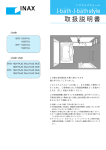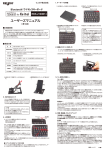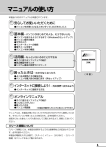Download ユーザーズマニュアル
Transcript
リュウド株式会社 1.キーボードの準備 1.矢印部のラッチを押すと左右に開きます。 2.電池ボックスの蓋を矢印方向へスライ ドさせて開きます。 電池ボックスの蓋 RBK-2000BTII ユーザーズマニュアル (第1版) ご確認事項 本製品をお使いになる前に、必ずこの「ユーザーズマニュアル」をよくお読み下 さい。 3.単四乾電池2本を極性を間違えないよう に電池ボックスへ入れます。 4.電池ボックスの蓋を元通りにはめます。 リュウド株式会社は、本製品に記載されている他社製品に関し、表示されている、 いないに関わらず、それらの性能、品質、機能、商品価値、使用方法について一切 の保証を行いません。また、それらの製品を使用したことによって使用される方 が被るあらゆる損害について、その責を負うものではありません。 ご注意: 本キーボードを使用していない状態 (スリープ状態)での電力消費はわず かのため、電源ON/OFFスイッチは ありません。アルカリ乾電池の場合、 1ヶ月間未使用でも10%程度の容量 低下ですので、通常は未使用時に電 池を取り外す必要はありません。 製品仕様 型 番 無線通信機能 RBK-2000BTII Bluetooth version 1.2 準拠、 Bluetooth HIDプロファイル準拠、 通信距離 : 最大7m(クラス2) 外形寸法 使用時:285×98.5×14.5mm(スタンド部除く) 収納時:145×98.5×19.5mm 本体重量 約180g (電池含まず) キー配列 65キー英字配列 (英語キーボードに準ずる配列、かな印字はありません) キーピッチ キーストローク 使用電池 消費電力 主な付属品 2.着脱式スタンドの使い方 キーボードには液晶画面が見やすいように携帯電話を立て掛けるスタンドが内蔵され ており、キーボード本体から取り外して使用することができます。 1.矢印方向にスタンドを引き出します。 2.丸印部分を持ち、上方向に持ち上げ ながら引き抜きます。 3.必要に応じて背面サポートを引き出し ます。 4.携帯電話等をスタンドへ立て掛け ます。 ヨコ:18mm、 タテ:17.2mm 2.3mm 単四電池×2個(付属されていませんので別途ご用意下さい) 入力時:10mA、 非入力時:1.8mA、スリープ時:0.1mA (アルカリ乾電池の場合、1日30分程度の使用で4∼6ヶ月の電池寿命) 専用ソフトケース、ユーザーズマニュアル 対応機種 HIDプロファイルに対応するBluetooth機能を有するWindows Moble搭載携 帯電話(スマートフォン)やPDA、Bluetooth機能を内蔵するPCなどでご利用に なれます。 弊社で動作確認の取れている機種は下記の通りです。 (2007年9月 現在) 携帯電話 NTT DoCoMo:hTc Z, SoftBank:X01HT, HTC : P3600 PHS ※ WILLCOM:W-ZERO3[es] , Advanced/W-ZERO3[es] ※ 通信端末 PDA 上記3機種に対応する専用ドライバソフトを弊社ホープページで配布 しています。ドライバソフトを使用しますと本キーボードの使い勝手 が大幅に向上します。 上記2機種はBluetooth機能が非内蔵のため、HIDプロファイルに対応 するBluetoothアダプタ(IBS JAPAN社のIMBU-01など)を取り付け る必要があります。 5.スタンドの角度は3段階で調整できます。 EMOBILE:EM・ONE ※ HP iPAQ rx4240, rx4540 ※ PC SONY:VAIO Type U(VGN-UXシリーズ) Apple : Macintosh (Bluetooth内蔵機種でMac OS X使用時) ※ これらの機種では、本キーボードが日本語(JIS)配列キーボードとして認識されるため、 アルファベット以外の一部キーで、印字と異なる記号等が入力されます。 VAIO Type-Uの場合、 「英語キーボードモデル」では印字通りに入力されますが、 「日本 語キーボードモデル」では一部が異なります。 最新の対応機種情報は、弊社ホームページにてご確認下さい。 http://www.reudo.co.jp/rboardk/rbk-2000bt2.html 3.中折れ防止ロック スタンド収納部の下側には、キーボードを操作中に中央部から折れないよう固定するた めのスライド式ロックレバーがあります。レバーを右へスライドさせ「Locked」表示 が出る状態になればロックされます。 ご注意: 対応機種として掲載されていないBluetooth HIDプロファイル対応機器で も本キーボードを利用可能な場合が想定されますが、そうした機器でのご 利用は、弊社の動作保証およびサポートの対象外となります。 ご注意: キーボードを折りたたむ時は、必ずレバーを左側へ戻しロックを解除して下さい。 ロックされたまま無理にキーボードを折りたたみますと破損する恐れがあります。 (裏面へつづく) 6.キー配列と特殊キー 4.LED表示 ペアリング LED キーボード右上端部にはLEDが2つあります。 左側:ペアリングLED 右側:電池警告LED Fn + Bluetoothマークを長押ししますと「ペアリ ングLED」がオレンジ色に点滅し、キーボードが ペアリングモード(他のBluetooth機器から検索可 能な状態)になります。 ペアリングに成功または失敗(タイムアウト)す るとLEDは消灯します。 ペアリングのタイムアウト時間は60秒ですので、 時間内に成功しないとスリープモードに入りLEDが 消灯します。 電池警告 LED 2.特殊キー 本キーボード最下段にある特殊キーは下記の通りです。 同時に長押しで ペアリングモード ctrl controlキー Fn functionキー win/cmd 「電池警告LED」はキーボードの電池残量が少なくなると赤く点滅します。点滅を始め たらお早めに新しい電池と交換して下さい。 5.Bluetooth接続の手順 ご注意: hTc Z、X01HT、P3600で本キーボード専用ドライバソフトをお使いになる場合 は、以下の手順によらず、専用ドライバ添付マニュアルの手順に従って下さい。 本キーボードを使用するには対象機器とBluetooth接続(ペアリング)する事が必要で す。ペアリングの手順は機器やOSによって異なりますので、お使いの携帯電話やPDA のマニュアル等をご確認下さい。 ここでは一例として、Windows Mobile 5.0搭載携帯電話との接続手順を示します。 1.「スタート・メニュー」→「設定」を 開き「接続」タブで「Bluetooth」を タップします。 1.キー配列 本キーボードは、英語キーボードに準ずるキー配列になっています。「shift + 数字 キー」など、一部の記号は日本語キーボードとは配列が異なります。 OSが日本語キーボード・モードの場合、これらのキーは印字と実際の入力が一致し ませんのでご注意下さい。 2.「モード」タブで「Bluetoothをオン にする」をチェックします。 alt/opt Windows環境では[Windows(スタート)]キー Mac OS環境では[command]キー Windows環境では[alternate]キー Mac OS環境では[option]キー ご注意: ・特殊キーの機能は接続する機器のOSや使用中のアプリケーション・ソフト ウェアに依存します。 ・Windows Mobileの標準環境ではFnキーは機能しませんが、本キーボード 専用ドライバソフトの対応機種では、ドライバを利用しますとFnキーが有 効になります。詳しくはドライバのマニュアルをご参照下さい。 7.スリープと切断・再接続 1.スリープ 本キーボードは、一定時間(10分間)キー操作を行いませんとスリープ・モードに 入ります。スリープ・モードの時は、どれかのキーを押せば復帰します。(復帰には 数秒掛かります) 2.切断 本キーボードと接続先機器のBluetooth接続を解除するには下記の方法があります。 A.キーボードの「ペアリングモード」にする。 B.接続先機器で切断操作を行う。 C.接続先機器の電源を切る。 3.切断後の再接続 Bluetooth接続操作を最初から実行して下さい。前回接続時に登録したキーボード名 が残っている場合は、削除してから新しい接続を実行して下さい。 3.次に「デバイス」タブを開き「新しい パートナーシップ」をタップします。 4.デバイスの検索が始まります。 8.保証とユーザーサポート リュウド株式会社 保 証 書 本書は本製品付属の接続ケーブルについて、「保証規定」の内容により下記保証 期間内に故障が発生した場合に無償修理させて頂くことをお約束するものです。 保証期間中に故障が発生した時には下記の弊社連絡先までお問い合わせ下さい。 商品名 5.キーボードで「Fn + 」を「長押し」して「ペアリングLED」を点滅状態にします。 6.Bluetooth Keyboardが検出されたら それを選択し「次へ」をタップします。 7.パスキー入力ウインドウに携帯電話で 1∼8桁の任意の数字列を入力し「次 へ」をタップします。 1∼8桁の任意の数字を入力 8.本キーボードでも同じパスキー(数字列)を入力しenterキーを押します。 9.パスキーの照合に成功しますと下図の 画面になりますので「入力デバイス」 をチェックし「完了」をタップします。 10.「新しいパートナーシップ」が作成さ れます。 保証期間 Rboard for Keitai RBK-2000BTII ご購入日より1年間 ※保証を受けるにはご購入日を確認できる販売店印、シール、レシート等が必要です。 保証規定 1. 本保証書による保証対象は本製品および付属品のみとなります。 2. 保証期間中に取扱説明書等に従った正常な使用状態で故障した場合には無償修理または良品交 換させて頂きます。 3. 保証期間中でも次のような場合には原則として有償とさせて頂きます。 イ)誤ったご使用による故障または損傷。 ロ)落下や衝撃による故障または損傷。 ハ)改造、不当な修理またはご使用者の責に帰すと認められる故障または損傷。 ニ)火災、地震、水害、落雷、その他天災及び公害、異常電圧、指定外の使用電源(電圧、 周波数)などによる故障または損傷。 ホ)本保証書のご提示がない場合。 ヘ)ご購入販売店印などでご購入を確認できない場合、または字句を書き換えられた場合。 ト)接続している他の機器、その他外部要因に起因して本製品に故障あるいは損傷を生じた 場合。 4. 保証の範囲は、本製品の修理、交換または同等商品との代替交換とさせて頂きます。 5. 本製品の故障により生じた逸失利益やデータ等の損失は保証の対象外とさせて頂きます。 6. 本保証は本製品の日本国内でのご利用に限り有効です。 ユーザーサポート 本製品ご使用上のトラブルや疑問点等につきまして無償でユーザーサポートを受けられ るのは、本製品の保証期間と同様、ご購入日から1年間に限らせて頂きます。無償サポ ート期間を過ぎたお客様からのお問い合わせにはお答え致しかねる場合がございますの で、予めご了解下さい。 リュウド株式会社 ユーザーサポート 〒942-1527 新潟県十日町市太平187 TEL : (025)595-6764 FAX : (025)595-6761 e-mail : [email protected] ホームページ : http://www.reudo.co.jp/rboardk/ (ホームページでは最新情報やサポート情報を公開しております) 以上でBluetooth接続(ペアリング)は完了しました。 電話受付時間 AM 10:00 - 12:00およびPM 1:00 - 5:00 (祝祭日・弊社休日を除く、月∼金曜日) *FAX、e-mailは24時間受付します。
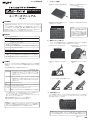
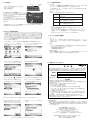
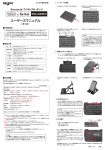


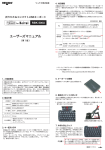
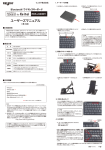
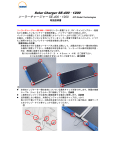
![取扱説明書 [PDF形式]](http://vs1.manualzilla.com/store/data/006553684_2-7a8a674793741f955560c8590951c902-150x150.png)